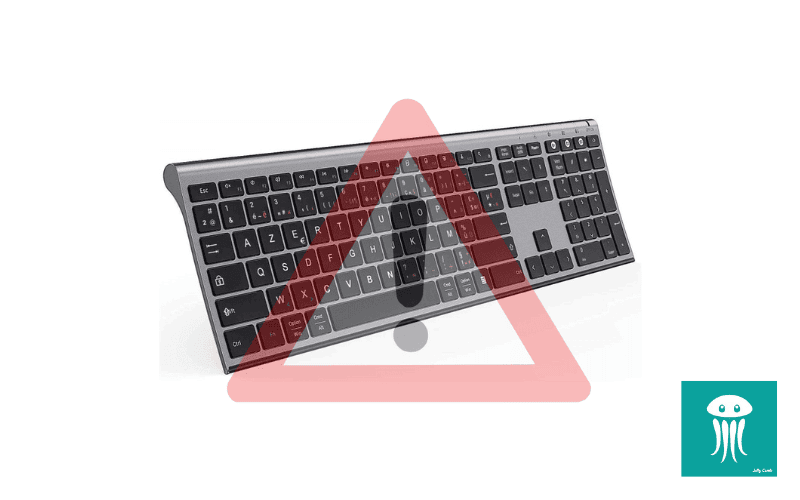Votre clavier de marque Trust ne fonctionne plus ? Pas de connexion, caractères incohérents, déverrouillage qui ne se fait pas… Les problèmes peuvent être nombreux avec un clavier, et les résoudre est toujours urgent !
Nous avons répertorié ici les différentes solutions aux problèmes les plus courants avec cette marque. D’ici quelques minutes, vous pourrez reprendre le contrôle de votre ordinateur.

- 1. Clavier Trust Ne Fonctionne Pas
- 2. Comment Faire L’Arobase Sur Un Clavier Trust ?
- 3. Comment Déverrouiller Votre Clavier Trust ?
- 4. Comment Verrouiller Votre Clavier Trust ?
- 5. Comment allumer un Clavier Trust ?
- 6. Comment Connecter Un Clavier Trust Bluetooth ?
- 7. Quel est le Code PIN de Votre Clavier Trust Bluetooth ?
- 8. Comment Réinitialiser Votre Clavier Trust ?
- Pour Résumer
A voir également
- Meilleurs Claviers Trust
- Problème Connus des Claviers Cherry
- Problème Typique des Claviers Bluestork
1. Clavier Trust Ne Fonctionne Pas
Votre clavier Trust ne fonctionne pas ?
Selon le type de clavier, les problèmes peuvent être nombreux… Voyons les solutions les plus efficaces pour les clavier Trust.
Avant toute manipulation, commencez par redémarrer votre ordinateur.
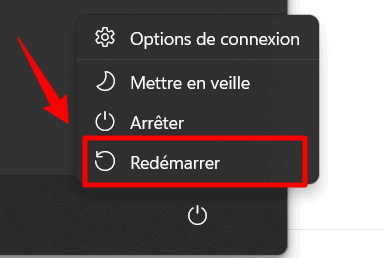
Si votre clavier ne fonctionne plus du tout, vous pouvez utiliser le clavier visuel le temps des réparations. Sur Windows, il s’active en allant dans les paramètres et dans les options d’accessibilité. Sur Mac, cliquez sur le menu Saisie dans la barre des menus, puis choisissez « Afficher le visualiseur de clavier ».
Vérifiez que le clavier (ou le dongle USB) est bien branché dans le port USB. Si c’est le cas, essayez-en un autre. Rebranchez le clavier sur le même ordinateur et sur un autre appareil pour déterminer l’origine du problème.
Regardez si votre clavier est abîmé, y compris le câble.
Vous utilisez un clavier sans fil ? Assurez-vous que les piles sont pleines, et installées dans le bon sens.
Un clavier Bluetooth ne peut pas être connecté à deux appareils en même temps. Si c’est le cas, déconnectez l’un des deux pour retrouver le plein usage de votre clavier Bluetooth.
Attention à ne pas trop éloigner votre clavier du PC. La distance maximale en Bluetooth et en sans fil USB ne dépasse pas les 8 mètres dans de bonnes conditions.
Si vous utilisez Windows, avez-vous mis à jour les pilotes ? Allez dans Gestionnaires de périphériques (Win + x), déroulez le menu du clavier, et choisissez votre clavier Trust avec un clic droit. Vous aurez alors une option pour mettre à jour le pilote.
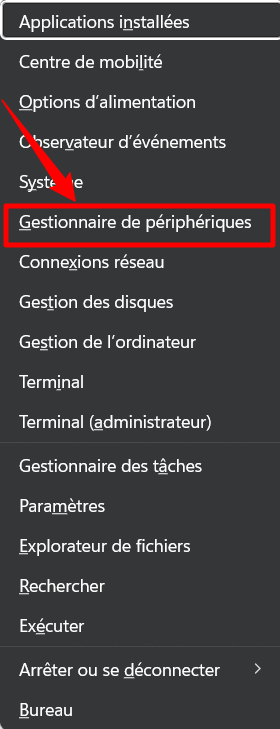
Sur Mac, la mise à jour ne se fait pas uniquement pour les drivers du clavier, elle est globale. Allez dans le menu Pomme + W, puis dans la section mise à jour de logiciels. Faite l’installation proposée si une mise à jour est nécessaire.
2. Comment Faire L’Arobase Sur Un Clavier Trust ?
Pour faire un @ sur un clavier Trust, utilisez l’une des combinaisons suivantes :
- Alt Gr + @.
- Alt + 64 ou Alt + 064.
- Ctrl + Alt + @.
- Si vous avez un clavier Trust en configuration belge ou QWERTY : Shift (Majuscule) + 2.
- Si vous avez un clavier Trust Mac, la touche est peut-être en accès direct en haut à gauche du clavier, au-dessus de la touche tabulation.Il suffit de taper dessus.
3. Comment Déverrouiller Votre Clavier Trust ?
Pour déverrouiller la plupart des claviers Trust, vous devez appuyer sur la combinaison Fn + Touche cadenas (lock). La touche cadenas peut se trouver à plusieurs endroits du clavier, le plus souvent sur l’une des touches F suivies d’un numéro.

S’il s‘agit d’un clavier Bluetooth ou d’un clavier sans fil avec récepteur USB, il y a peut-être un interrupteur sur le côté ou à l’arrière du clavier.
4. Comment Verrouiller Votre Clavier Trust ?
Vous pouvez verrouiller un clavier Trust uniquement si cette fonction est disponible. Dans ce cas, le clavier dispose le plus souvent d’une touche avec un symbole cadenas. Elle se situe sur la ligne des touches de fonction ou des touches F suivies d’un numéro, en haut du clavier. Pour verrouiller le clavier, il faut donc le plus souvent appuyer sur Fn + Touche cadenas.
Si cela n’est pas possible, vous pouvez simplement verrouiller votre clavier Trust Bluetooth ou USB sans fil en l’éteignant.
5. Comment allumer un Clavier Trust ?
Pour allumer votre clavier sans fil ou Bluetooth Trust, mettez les piles dans le sens indiqué puis allumez le clavier en appuyant sur l’interrupteur. Il se trouve généralement juste à côté du logement des piles. Le dongle USB doit avoir été inséré dans un port USB avant d’allumer le clavier.
Votre clavier est allumé. S’il s’agit d’un clavier Bluetooth, il faut encore l’appairer à votre ordinateur en suivant les explications fournies ci-dessous.
6. Comment Connecter Un Clavier Trust Bluetooth ?
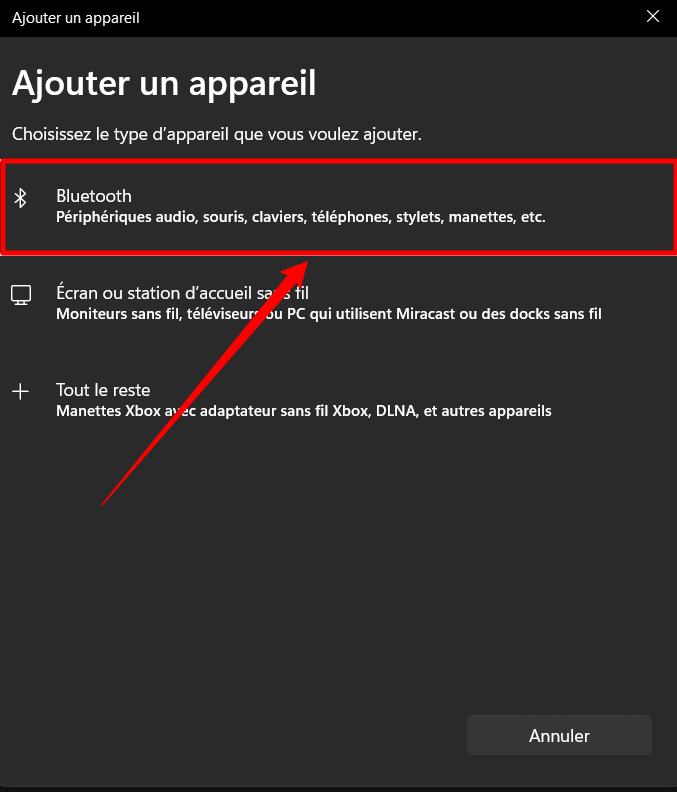
Pour connecter un clavier sans fil Trust en Bluetooth, allumez-le en suivant les instructions ci-dessus.
Assurez-vous que sur votre PC, Mac, iOS ou Android, le Bluetooth est activé afin que le clavier soit reconnu.
- Pour le Bluetooth sur un PC : Win + I (Paramètres) > Bluetooth et appareils > Bluetooth > Activé.
- Pour le Blutooh sur Mac : menu Pomme > Réglages système > Bluetooth > Activer le Bluetooth.
- Pour le Bluetooth sur Android : Balayer l’écran vers le bas > Appui long sur Bluetooth.
Ensuite, appuyez 3 secondes sur le bouton Connect.
Pour une première connexion, rendez-vous dans les paramètres Bluetooth et sélectionnez le clavier Trust. Un code PIN peut vous être demandé. Tapez 0000.
7. Quel est le Code PIN de Votre Clavier Trust Bluetooth ?
Pour connecter un clavier Trust Bluetooth à un ordinateur, un code PIN est parfois demandé. Dans l’immense majorité des cas, sur les claviers Trust comme sur les claviers des autres marques, le code à taper est 0000. Tapez-le au clavier lorsque l’ordinateur le demande et vous serez connecté.
SI le code 0000 ne fonctionne pas, recherchez l’information dans la documentation fournie à l’achat.
8. Comment Réinitialiser Votre Clavier Trust ?
Il y a différentes façons de réinitialiser un clavier Trust.
Si vous utilisez un clavier sans fil fonctionnant en Bluetooth, éteignez votre clavier, et enlevez les piles s’il y en a. Supprimez le clavier de la liste des périphériques Bluetooth. Ensuite, remettez les piles puis rallumez le clavier quelques secondes plus tard. Le clavier sera réinitialisé, ce qui pourra corriger un certain nombre de bugs mineurs.
- Sur un PC, supprimez le clavier de la liste des périphériques Bluetooth en suivant le chemin indiqué en partie 6
- Pour supprimer un appareil Bluetooth sur un Mac, allez dans le menu Pomme. Allez dans « Préférences Système », puis dans « Bluetooth ». Survolez l’appareil Bluetooth à supprimer puis cliquez sur la croix à côté.
- Pour supprimer un appareil Bluetooth sur Android, glissez l’écran vers le bas, puis faites un appui long sur l’icône Bluetooth. Cliquez sur le clavier Trust, puis sur « Dissocier ».
Pour les claviers Trust fonctionnant avec un logiciel de paramétrage, allez dans l’onglet « Macro settings » du logiciel, et sélectionnez « Reset ».
Pour Résumer
Il y a de nombreux claviers Trust sur le marché. Heureusement, les problèmes les plus courants sur cette marque sont globalement similaires à ceux des autres marques, et se résolvent assez facilement. Un redémarrage de l’ordinateur ou encore la réinitialisation du clavier ou du Bluetooth permettent de supprimer la plupart des petits soucis temporaires.
Si vous avez trouvé cet article intéressant, jetez un coup d’œil à comment résoudre le problème de la touche Alt Gr qui ne fonctionne plus et comment activer le retroéclairage de votre clavier Windows 10.